Alexa ile Yangın Tableti Nasıl Kullanılır
seninkini kullanmak istiyorum Kindle Fire tableti ile birlikte Alexa? Amazon'un sesli asistan uygulaması, 4. nesil Fire tabletler ve sonraki sürümleriyle uyumludur. Amazon Fire HD 6, Fire 7, Fire 8 veya Fire HD 10 tabletiniz varsa, sesli yardımı ayarlamak bir uygulama indirmek kadar kolaydır.
Bu talimatlar Amazon Fire ailesinin standart, HD ve HDX modelleri için geçerlidir.
Hangi Yangın Tabletleri Alexa'yı Destekliyor?
2014 yılında Amazon, Kindle Fire'ın resmi olarak basitçe Fire olarak yeniden markalandığı Fire 6 HD'yi piyasaya sürdü. Tüm Ateş O zamandan beri üretilen tabletler (4. nesil ve üzeri) Alexa Voice Assistant desteği içerir, ancak daha yeni modeller eskilerinden daha fazla özelliği destekler.
Hangi nesil Fire tablete sahip olduğunuzu aşağıdaki adrese giderek görebilirsiniz. Ayarlar > Cihaz seçenekleri ve altına bakmak Cihaz modeli.
Fire tabletinizin nesli, üretildiği yılı ifade eder. Kindle Fire'ın ilk nesli 2011'de çıktı, bu nedenle 2018'de yapılan Fire tabletleri sekizinci neslin bir parçası. Tabletinizin adındaki sayı (ör. Fire 7 veya Fire HD 10), ekran boyutunu belirtir.
Daha eski bir Kindle Fire'ınız varsa, Alexa uygulamasını indirebilirsiniz, ancak onu kullanamazsınız.
Yangın Tabletinizde Alexa Nasıl Etkinleştirilir
Fire tabletinizde Alexa'yı etkinleştirmek için:
Ana ekranınızdan, Uygulamalar sayfasına gelene kadar sağa kaydırın ve ardından "Alexa"yı arayın.
-
Amazon Alexa uygulamasını indirin.
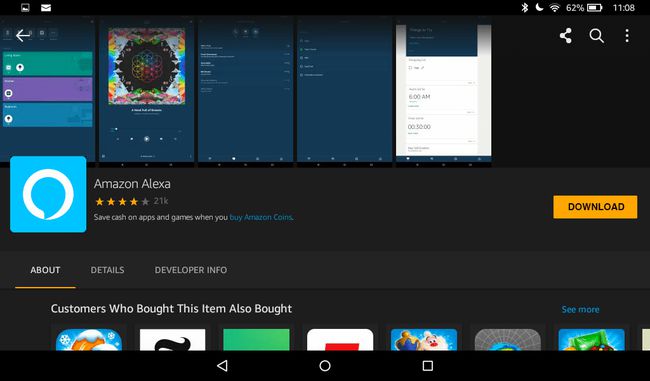
-
Otomatik olarak yüklendikten sonra öğesine dokunun. amazon alexa Başlatmak için Ana ekranınızda
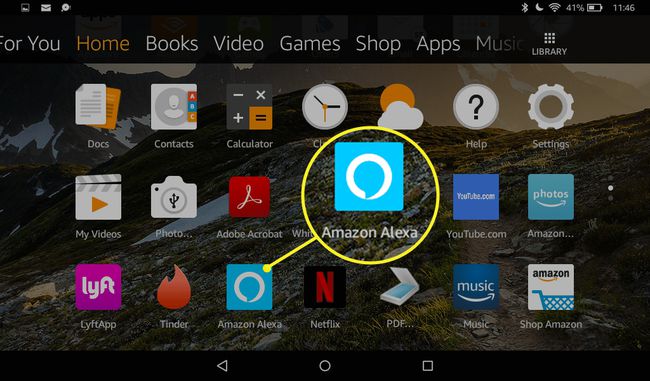
Adınızı girin ve öğesine dokunun. Devam et.
-
Telefon numaranızı girip size gönderilen kodu onaylayarak telefon doğrulamasını ayarlayın.
Alternatif olarak, ATLAMAK ve telefon doğrulamasını daha sonra ayarlayın; sadece dokunun konuşma balonu Alexa uygulaması ana ekranının altında.
Kısa bir eğitimden sonra Amazon'un sesli asistanından en iyi şekilde yararlanmaya başlayabilirsiniz.
Alexa ile Fire Tabletinizi Nasıl Kullanırsınız?
NS Alexa'yı sesinizle kontrol edin, basılı tutun Ev simgesini (ekranınızın alt ortasındaki daire) ve mavi bir çizginin görünmesini bekleyin. Daha sonra bir komut verebilir veya bir soru sorabilirsiniz.
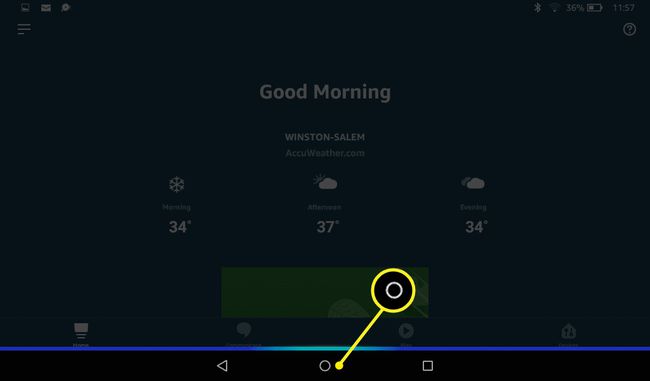
Ebeveyn denetimlerini etkinleştirdiyseniz, Alexa varsayılan olarak devre dışıdır. Alexa, çocuk profillerinde, ikincil yetişkin profillerinde ve Fire Kid's Edition tabletlerinde kullanılamaz.
Alexa Yangında Ne Yapabilir?
Alexa etkinleştirildiğinde, artık sesli komutları kullanarak aşağıdakilerin tümünü yapabilirsiniz:
- Flaş Brifingleri İzle
- Amazon Prime Video'da video izleyin
- Prime Photos hesabınızdaki fotoğrafları görüntüleyin
- Bir alarm veya zamanlayıcı ayarlayın
- Yaklaşan etkinlikleri planlayın ve görüntüleyin
- Bir alışveriş listesi oluşturun
- Görüntülü görüşme yapın
Çoğu Alexa eylemi, cihazınızın bir Wi-Fi ağına bağlı olmasını gerektirir. Bazı özellikler her ülkede desteklenmez.
Alexa uygulaması ana ekranından, seçenekler menüsünü açmak için sol üst köşedeki hamburger menüsüne dokunabilirsiniz. Oradan, öğesine dokunun. Denenecek Şeyler, ardından Alexa'nın nasıl yardımcı olabileceğini öğrenmek için bir konuya dokunun. Yeni Alexa becerilerini keşfetmek için simgesine dokunun. Beceriler ve Oyunlar ya da basitçe "Alexa, yeni beceriler öner.”
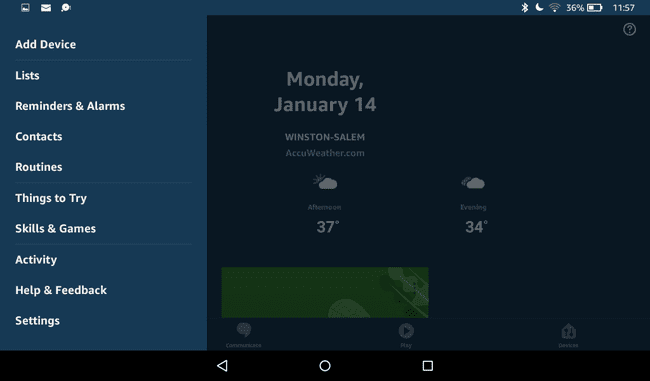
Bazen Alexa görsel bilgilerle yanıt verir. Bu görselleri kapatmak için geri simge.
Alexa on Fire HD 10 Eller Serbest Kullanın
Fire HD 10, tamamen eller serbest işlevini tanıttı. Bu ekleme, herhangi bir Fire tabletini etkili bir şekilde bir Amazon Yankı Gösterisi akıllı hoparlör Bir Fire OS yazılım güncellemesi ayrıca tüm 7. nesil tabletlere tam eller serbest desteği getirdi, ancak daha eski modeller hala yalnızca sınırlı sesli yardım sunuyor.
Alexa'yı Fire ekranına dokunmadan kullanmak için:
öğesine dokunun. vites Ayarlar'ı açmak için Ana ekranınızdaki simgesine
Musluk Alexa altında Cihaz Bölüm.
Musluk Eller Serbest Modu zaten etkin değilse.
Uyanık sözlerden birini söyle—“Alexa,” "Amazon," "Bilgisayar," "Eko," veya "Ziggy"—etkinleştirme sesini bekleyin, ardından bir soru sorun veya bir komut verin.
Fire tabletiniz artık Amazon Echo Show ve Echo Spot'un yapabileceği her şeyi ve daha fazlasını yapabilir. Gösteri Modu Şarj Yuvasına sahipseniz, tabletiniz şarj standına yerleştirildiğinde otomatik olarak sesle çalışan moda geçer.
Kindle Kitaplarınızı Okumak için Alexa'yı kullanın
eğer varsa sesli sesli kitaplar, " diyerek dinleyebilirsiniz.Alexa, sesli kitabı çal" başlığını takip etti.
Audible hesabınız yoksa, Alexa kitaplarınızı sesli olarak da okuyabilir. Alexa'nın dijitalleştirilmiş sesiyle size okumasını sağlamak için, "Alexa, Kindle kitabını çal" başlığını takip etti.
Ardından Alexa'dan Kindle kitabınızı duraklatmasını, devam ettirmesini veya durdurmasını isteyebilirsiniz. Kullanabileceğiniz diğer komutların örnekleri şunları içerir:
- "Alexa, daha yüksek sesle oku."
- "Alexa, 30 dakika içinde okumayı bırak."
- "Alexa, sonraki bölüm."
Alexa'yı Gösteri Modunda Kullan
Gösteri Modunu açmak için " demeniz yeterlidir.Alexa, Gösteri Modunu aç” Alternatif olarak, hızlı işlem menüsünden Gösteri Modunu açıp kapatabilirsiniz.
Gösteri Modu yalnızca 7. ve 8. Nesil Fire HD 8 ve Fire HD 10 tabletler için kullanılabilir.
Gösteri Modunu etkinleştirmek, cihazınızı sesli komutlarla uzaktan kontrol etmenizi kolaylaştırır. Gösteri Modu etkinken, metin daha büyük, daha kalın ve uzaktan okumak için biçimlendirilmiş görünür. Cihazınız ayrıca Alexa'nın Gösteri Modundayken gerçekleştirebileceği eylemler önererek sesli asistanın sizin için neler yapabileceğini öğrenmenizi kolaylaştırır.
Yangın Tabletinde Alexa Sorunlarını Giderme
Fire tabletinizi manuel olarak kullanırken ondan bir şey yapmasını isterseniz Alexa'nın kafası karışabilir. Örneğin, Alexa'dan Audible sesli kitabı çalmasını isterseniz, Audible uygulamasını kullanarak durdurmayı denerseniz, kitabınız yeniden çalmaya başlayabilir. Genel bir kural olarak, Alexa kullanarak herhangi bir eylem başlattığınızda, eylemi Alexa kullanarak durdurmalısınız.
Alexa'nın herhangi bir eylemi durdurmasını sağlamak için, "Alexa, dur." Alternatif olarak, Hızlı Eylem menüsünü açmak için aşağı kaydırarak Alexa'yı durmaya zorlayabilir ve ardından Oynat durdur simge. Ayrıca şuraya giderek Alexa'yı açıp kapatabilirsiniz. Ayarlar > Alexa.
